Der 0-Bytes-Fehler ist nicht neu. Viele Benutzer klagen über diesen Fehler, wenn sie versuchen, auf ihre SD-Karte oder ihr Laufwerk am Computer zuzugreifen.
Null Bytes bedeutet, dass sich keine Daten auf dem Laufwerk befinden. Dieser Fehler kann Sie in Panik versetzen, da er auf den Verlust von Daten auf dem Wechseldatenträger hinweist.
Es gibt jedoch verschiedene Möglichkeiten, USB- oder SD-Karten zu reparieren, die den Fehler 0 Bytes anzeigen, und die verlorenen Daten wiederherzustellen.
Was ist die Ursache für den Fehler “USB-Laufwerk 0 Bytes”?
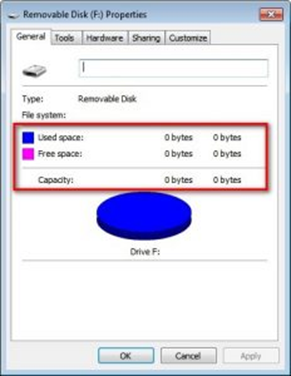 Illustration: Wechseldatenträger zeigt 0 Bytes an
Illustration: Wechseldatenträger zeigt 0 Bytes an Im Folgenden finden Sie die wahrscheinlichen Faktoren, die den 0-Byte-Fehler auf Wechseldatenträgern auslösen können:
- Virale Infektion
- Schlechte Sektoren auf dem Laufwerk
- Defekte USB-Verbindung zum Computer
- Dateien sind auf dem USB-Speicher versteckt
- Beschädigter Master Boot Record (MBR) eines Wechselmediums
- Plötzliche Unterbrechung während des Lese-/Schreibvorgangs
- Unsachgemäßes Entfernen der SD-Karte, des USB-Sticks oder des Laufwerks aus dem Computer
- Physische Schäden an Ihrem Laufwerk oder Ihrer Speicherkarte
Wie kann ich 0 Bytes auf einem USB-Laufwerk/einer SD-Karte reparieren?
Der Fehler “Kein Datenträger” führt zu einem dauerhaften Verlust von Dateien auf dem Laufwerk, wenn er nicht behoben wird. Wenn Ihre Kamerakarte oder Ihr Laufwerk wichtige Fotos und Videos enthält, sollten Sie das 0-Byte-Laufwerk sofort reparieren und die Dateien wiederherstellen.
Befolgen Sie die unten aufgeführten Methoden zur Fehlerbehebung, um das Problem des USB 0 Bytes-Fehlers zu beheben:
- Schließen Sie den Wechseldatenträger an einen anderen Computer an.
- Wechseln Sie das Kartenlesegerät.
- Installieren Sie ein Antivirenprogramm auf Ihrem Computer.
- Verstecken Sie Dateien auf einer 0-Byte-SD-Karte mit dem Befehl CMD.
- Führen Sie den Befehl CHKDSK aus.
- Erstellen Sie eine Partition in der Datenträgerverwaltung.
- Reparieren Sie den beschädigten MBR mit der Eingabeaufforderung.
- Formatieren Sie die USB/SD-Karte mit dem Fehler 0 Bytes.
- Stellen Sie 0-Byte-Foto- und Videodateien von einer SD-Karte/USB-Laufwerk wieder her.
Lösung 1: Schließen Sie das Laufwerk an einen anderen Computer an
Schließen Sie Ihre SD-Karte, Ihr USB-Laufwerk oder Ihren USB-Stick an einen anderen Computer an. Prüfen Sie, ob der Fehler 0 Bytes erscheint oder nicht.
Wenn Sie ohne Fehler auf das Speichermedium zugreifen können, bedeutet dies, dass das Problem bei Ihrem Computer liegt. Sichern Sie sofort die auf dem Wechseldatenträger gespeicherten Dateien und formatieren Sie den Datenträger, um das Problem zu beheben.
Wenn Sie auf einem anderen Computer immer noch 0 Bytes oder leere Medien sehen, fahren Sie mit der nächsten Lösung fort.
Lösung 2: Wechseln Sie das Kartenlesegerät
Wenn die SD-Karte den Fehler 0 Bytes anzeigt, versuchen Sie, einen anderen Kartenleser zu verwenden. Der SD-Kartenfehler kann auf einen beschädigten Kartenleser zurückzuführen sein.
Lösung 3: Installieren Sie ein Antivirenprogramm auf Ihrem Computer
Wenn der Fehler auf der SD-Karte oder dem USB-Laufwerk kein Hardware-Problem ist, könnte es sich um einen Virus im Computer oder auf dem Speichermedium handeln.
Installieren Sie eine vertrauenswürdige Antiviren-Software, um Ihren Computer und die Wechselmedien zu überprüfen. Das Antivirenprogramm würde bösartige Software löschen, die den 0-Bytes-Fehler verursacht.
Sie sollten dann in der Lage sein, auf die auf Ihrem Laufwerk oder Ihrer Speicherkarte gespeicherten Fotos, Videos oder Musik zuzugreifen.
Lösung 4: Verstecken von Dateien auf einer 0-Byte-SD-Karte mit dem Befehl CMD
Die Dateien können auf der USB- oder SD-Karte vorhanden sein, sind aber aufgrund einer Beschädigung des Mediums versteckt. Geben Sie die Dateien mit dem Befehl CMD in Windows frei und zeigen Sie sie an.
Schritte zum Ausführen des CMD-Befehls in Windows 10:
- Schließen Sie das Wechsellaufwerk an den PC an.
- Notieren Sie sich den Laufwerksbuchstaben der USB/SD-Karte/des USB-Sticks in der Laufwerksliste.
- Drücken Sie Win+R und geben Sie CMD in das Feld Ausführen ein und drücken Sie Enter.
- Es öffnet sich ein Fenster der Eingabeaufforderung. Geben Sie den folgenden Befehl ein: attrib -h -r -s /s /d g:\*.* Dabei ist ‘g’ der Laufwerksbuchstabe Ihres Wechseldatenträgers.
- Drücken Sie Enter.
Sobald der Vorgang abgeschlossen ist, überprüfen Sie, ob Sie auf die Dateien auf dem Laufwerk zugreifen können.
Lösung 5: Führen Sie den Befehl CHKDSK aus
Sie können den Befehl Check Disk Utility (CHKDSK) ausführen, um die Beschädigung von Speichermedien zu beheben und die Dateien auf einer SD-Karte/einem USB-Stick oder einem Laufwerk mit 0-Byte-Fehlern anzuzeigen.
Das Dienstprogramm CHKDSK kann die Dateisystemfehler reparieren, die möglicherweise die Ursache für das Problem mit den USB 0-Bytes sind.
Schritte zum Ausführen des Befehls CHKDSK:
- Schließen Sie das Wechsellaufwerk an den PC an.
- Notieren Sie sich den Laufwerksbuchstaben der USB/SD-Karte/des USB-Sticks in der Laufwerksliste.
- Drücken Sie Win+R und geben Sie CMD in das Feld Ausführen ein und drücken Sie Enter.
- Es öffnet sich ein Befehlsfenster. Geben Sie “chkdsk” ein, gefolgt von dem Laufwerksbuchstaben der USB/SD-Karte/des USB-Sticks, dann einen Doppelpunkt und /f. (z.B. chkdsk G: /f). Dabei ist G der Buchstabe des Laufwerks.
- Drücken Sie Enter.
- Chkdsk prüft auf mögliche Fehler und versucht, die Dateisystemfehler auf dem Wechseldatenträger zu beheben. Folgen Sie dann den Aufforderungen in der Meldung.
- Sobald der Vorgang abgeschlossen ist, starten Sie Ihr System neu. Greifen Sie nun auf das Speichermedium zu. Der 0-Byte-Fehler sollte behoben sein.
Lösung 6: Erstellen Sie eine Partition in der Datenträgerverwaltung
Verwenden Sie diese Methode, wenn die 0-Byte-SD-Karte oder das Laufwerk in der Datenträgerverwaltung anzeigt, dass die Daten nicht zugeordnet sind.
Schritte zur Behebung des SD-Karten-/USB-Fehlers in der Datenträgerverwaltung:
- Schließen Sie die USB/SD-Karte an den PC an.
- Klicken Sie mit der rechten Maustaste auf Dieser PC > Verwalten > Datenträgerverwaltung.
- Klicken Sie mit der rechten Maustaste auf den nicht zugewiesenen Speicherplatz auf der SD-Karte/dem USB-Stick und wählen Sie Neues einfaches Volume.
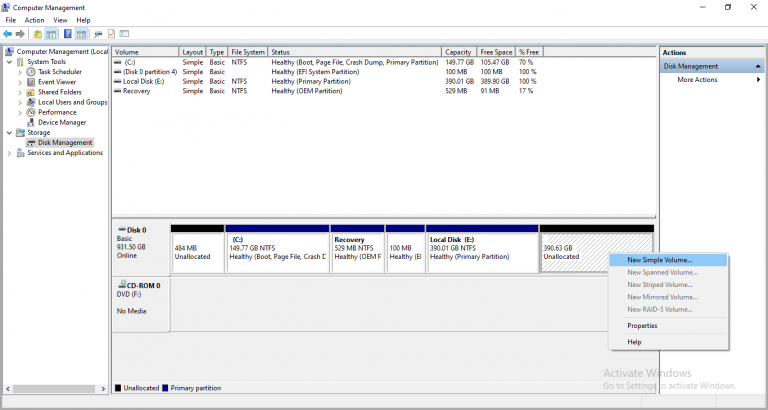 Illustration: Nicht zugeordnetes Laufwerk in der Datenträgerverwaltung
Illustration: Nicht zugeordnetes Laufwerk in der Datenträgerverwaltung 4. Geben Sie die Partitionsgröße, den Laufwerksbuchstaben und das Dateisystem (FAT 32 oder NTFS) an.
5. Klicken Sie auf Fertig stellen.
Lösung 7: Reparieren Sie den beschädigten MBR mit der Eingabeaufforderung
Der Master Boot Record oder MBR enthält Informationen über die logischen Partitionen auf dem Laufwerk. Wenn der MBR eines Laufwerks beschädigt wird, kann er Festplattenfehler wie 0 Bytes anzeigen.
Windows ermöglicht Ihnen die Wiederherstellung und Reparatur eines beschädigten MBR. Es gibt auch automatische MBR-Reparaturtools, die den MBR von Wechseldatenträgern reparieren können.
Wenn Sie jedoch ein Anfänger sind und sich nicht mit Befehlszeilen auskennen, sollten Sie diese Methode zur Behebung des 0-Byte-Fehlers vermeiden.
Schritte zur Behebung des MBR in Windows 10
- Booten Sie Ihren PC mit der originalen bootfähigen Windows CD oder DVD.
- Klicken Sie auf dem ersten Bildschirm auf Computer reparieren > Problembehandlung > Erweitert > Eingabeaufforderung.
- Geben Sie die folgenden Befehlszeilen in das Fenster der Eingabeaufforderung ein. Drücken Sie nach jedem Befehl die Eingabetaste:
- bootrec /FixMbr bootrec /FixBoot bootrec /ScanOs bootrec /RebuildBcd
- Warten Sie, bis der Vorgang abgeschlossen ist und schließen Sie das Eingabeaufforderungsfenster.
- Entfernen Sie die CD/DVD und starten Sie Ihren PC neu.
Prüfen Sie nun, ob der 0-Byte-Fehler auf dem Wechseldatenträger behoben wurde oder nicht.
Lösung 8: Formatieren einer USB/SD-Karte mit dem Fehler 0 Bytes
Wenn die oben genannten Methoden das Problem “Kein Datenträger oder 0 Bytes” nicht beheben, versuchen Sie, das Laufwerk zu formatieren. Die Formatierung behebt alle Arten von Schäden und Fehlern in einem Laufwerk.
Schritte zum Formatieren von USB/SD-Karten/Stift-Laufwerken im PC:
- Schließen Sie das Laufwerk an den PC an.
- Klicken Sie mit der rechten Maustaste auf das Laufwerk, das den Fehler anzeigt.
- Wählen Sie Format.
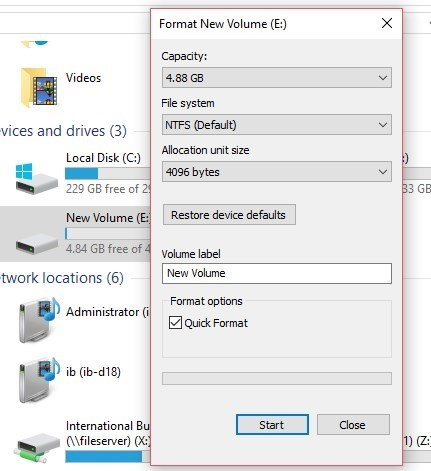 Illustration: Formatierungsoptionen für Wechsellaufwerke im PC
Illustration: Formatierungsoptionen für Wechsellaufwerke im PC
- Wählen Sie im Feld Format das Dateisystem, das Sie formatieren möchten – NTFS, FAT32 oder exFAT.
- Wählen Sie Schnelles Format.
- Klicken Sie auf Start.
Hinweis: Formatieren Sie die SD-Karten der Kamera oder des Smartphones im Gerät.
Lösung 9: Wiederherstellung von 0-Byte-Foto- und Videodateien von einer SD-Karte/USB-Stick
Der Fehler 0 Bytes macht Ihre Dateien unzugänglich. Sie können Ihre gespeicherten Fotos und Videos nicht mehr öffnen und ansehen. Selbst die Formatierung, die den Fehler im Laufwerk behebt, führt zu einem Datenverlust. Es gibt zwar einige der besten Tools zur Datenrettung von USB- und SD-Karten, aber nicht alle sind in der Lage, 0-Byte-Dateien wiederherzustellen.
Hier empfehlen wir die Software Stellar Photo Recovery, die Foto- und Videodateien von SD-Karten oder USB-Laufwerken wiederherstellt, die 0 Bytes anzeigen. Sie kann auch verlorene Dateien von formatierten Laufwerken wiederherstellen.
Sie können verlorene Dateien von allen Marken und Typen von SD-Karten, USB-Laufwerken und Pen-Laufwerken wiederherstellen, die den Fehler 0 Bytes anzeigen. Die Software funktioniert mit SDXC, SDHC, CF-Karten, USB-Laufwerken, Speichersticks, XQD, SmartMedia und mehr.
Die kostenlose Version der Stellar Photo Recovery Software scannt das Laufwerk und bietet Ihnen eine Vorschau der wiederherstellbaren Fotos, Videos und Audiodateien.
Schritt-für-Schritt-Anleitung: Wiederherstellen von Fotos und Videos von einem Laufwerk, das den Fehler 0 Bytes anzeigt
- Laden Sie Stellar Photo Recovery herunter und installieren Sie es auf Windows PC oder Mac.
- Schließen Sie die SD-Karte/USB-Stick/Laufwerk an den Computer an und starten Sie die Software.
- Wählen Sie den Wechseldatenträger, der den Fehler 0 Bytes anzeigt.
- Schalten Sie unten links die Option “Tiefenscan” ein.
- Klicken Sie auf Scannen.
- Zeigen Sie eine Vorschau an, wählen Sie die gewünschten Fotos, Videos und Audiodateien aus und klicken Sie auf Wiederherstellen.
- Klicken Sie dann auf Durchsuchen, um einen Speicherort auszuwählen und die wiederhergestellten Dateien zu speichern. Hinweis: Wählen Sie nicht dasselbe Laufwerk, das 0 Bytes oder keinen Medienfehler anzeigt. Wählen Sie einen anderen Speicherort, um die wiederhergestellten Fotos, Videos und Musikdateien zu speichern.
Fazit
Der Fehler “Kein Medium” oder “0 Bytes” auf der SD-Karte oder dem USB-Laufwerk macht Ihre Fotos und Videos unzugänglich. Möglicherweise verlieren Sie auch die Daten auf Ihrem USB-Laufwerk dauerhaft. Aber Sie können die oben genannten Methoden ausprobieren, um den 0-Bytes-Fehler auf USB-Laufwerken, SD-Karten und anderen Medien zu beheben.
Vergessen Sie jedoch nicht, Ihre Fotos und Videos von dem Laufwerk wiederherzustellen, das den Fehler 0 Bytes anzeigt. Verwenden Sie immer professionelle Software wie Stellar Photo Recovery, die Videos und Fotos von beschädigten oder formatierten SD-Karten, Laufwerken, USB-Sticks usw. effizient wiederherstellt.
Es ist auch eine kostenlose Testversion der Software erhältlich, mit der Sie die gefundenen Mediendateien vor der Datenrettung in einer Vorschau betrachten können.